GitHub Checks の有効化
ここでは、CircleCI の設定で GitHub Checks 機能を有効化し、CircleCI によるワークフローステータスの GitHub アプリへの報告を許可する方法を説明します。 GitHub Checks インテグレーション機能は、現在 CircleCI Server では利用できません。
GitHub Check と GitHub ステータスの更新
GitHub Checks と GitHub ステータスの更新を混同しないようにしてください。
- GitHub Checks は GitHub UI から管理され、 ワークフロー ごとに GitHub UI で報告されます。
- GitHub ステータスの更新は、ビルドからのステータスの更新が GitHub UI で報告されるデフォルトの方法で、 ジョブ ごとに報告されます。
これらの両方の機能が有効化されていると、GitHub の PR ビューで Checks タブにワークフローのステータスが表示され、PR の会話ビューの Checkes のセクションにジョブのステータスが表示されます。
概要
GitHub Checks は、ワークフローステータスに関するメッセージを表示し、GitHub Checks のページからワークフローを再実行するオプションを提供します。
GitHub Checks が有効になると、CircleCI のワークフローのステータスが GitHub の Checks タブに報告されます。
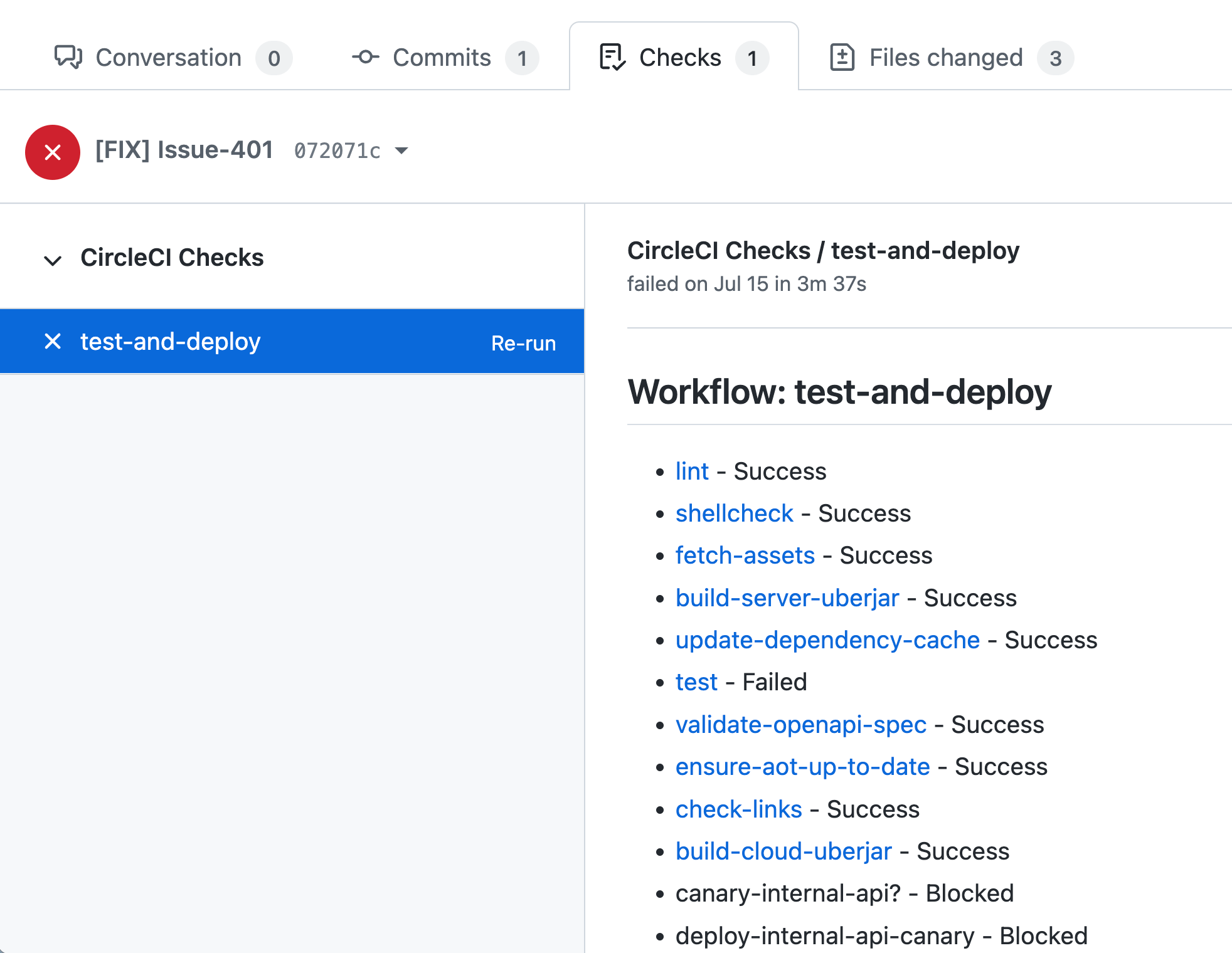
注: 現在 GitHub では、ワークフローの再実行方法の詳細説明を提供していません。 CircleCI ではワークフローにマップされた Checks を使用しているため (1 つの設定ファイルに 1 つ以上のワークフローが含められます)、 Re-run checks ボタンを選択すると、”re-run failed checks” と “rerun all checks” のどちらを選んでもすべての Checkes が自動的に再実行されます。
GitHub Checks を有効化する方法
CircleCI Check インテグレーションを使用するには、Organization Settings に移動し、以下の手順でリポジトリでの CircleCI Checks の使用を認証します。
前提条件
- クラウド版 CircleCI を使用している必要があります。
- プロジェクトで、 ワークフローを使っている必要があります。
- CircleCI Checks インテグレーションのインストールを許可するには、GitHub リポジトリの管理者でなければなりません。
手順
- CircleCI アプリのサイドバーで、Organization Settings をクリックします。
- VCS を選択します。
- Manage GitHub Checks ボタンをクリックします。
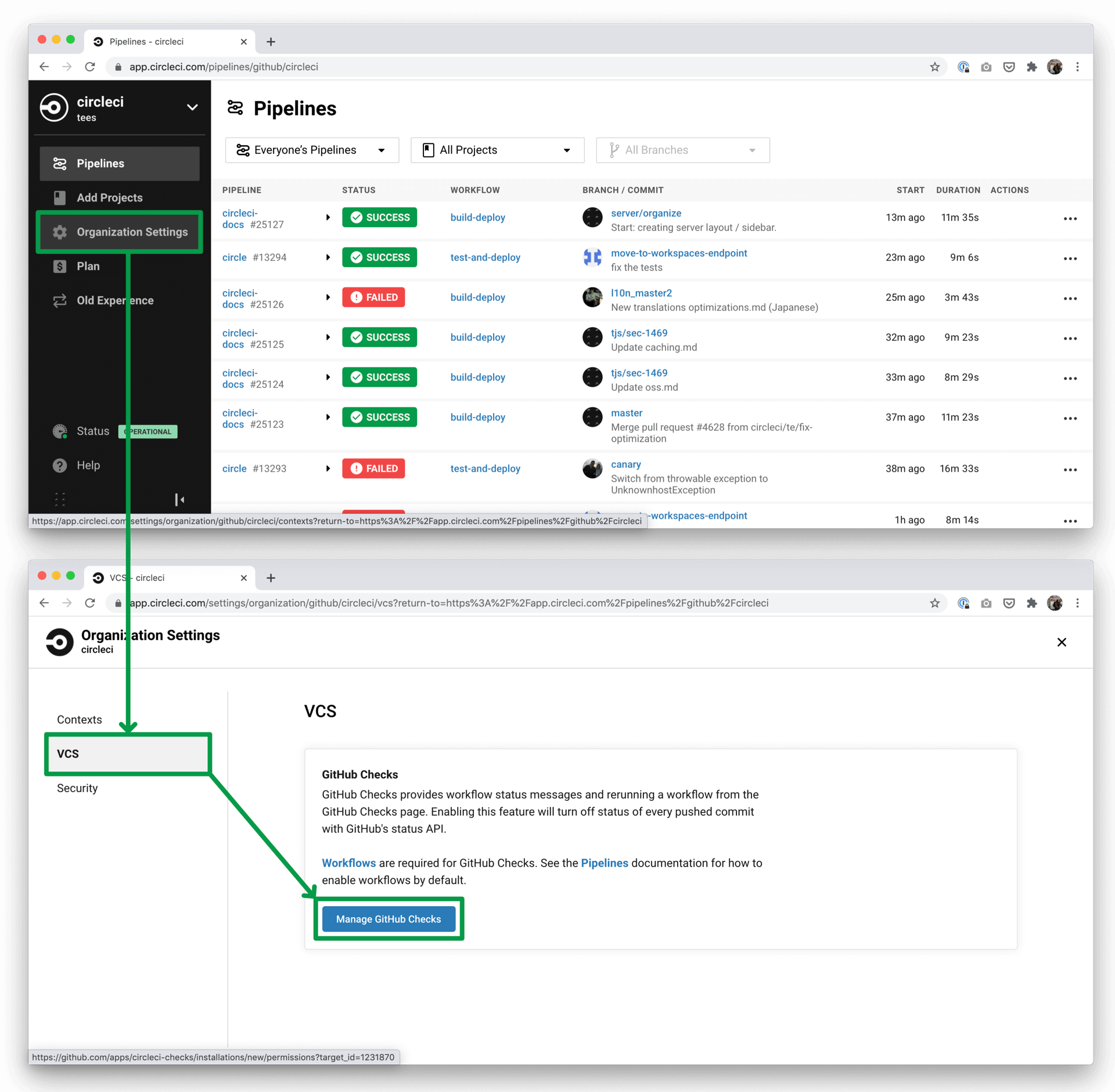
- Checks を利用するリポジトリを選択し、Install ボタンをクリックします。
インストール完了後、GitHub で PR を閲覧すると Checks タブにワークフローのステータス情報が挿入されます。そこからワークフローを再実行したり、CircleCI アプリに移動して詳細を閲覧することができます。
Checks によるステータス レポート
CircleCI は、ワークフローと対応するすべてのジョブのステータスを GitHub の Checks タブで報告します。 また、Checks では、プロジェクトで設定されたすべてのワークフローを再実行するためのボタンも表示されます。
再実行が開始されると、CircleCI は、ワークフローを最初から再実行し、ステータスを Checks タブで報告します。 GitHub から CircleCI アプリに移動するには、[View more details on CircleCI Checks (CircleCI Checks で詳細を確認する)] をクリックします。
注: GitHub Checks をオンにすると、その後、プロジェクトはジョブレベルのステータスを受け取らなくなります。 これは、Project Settings > Advanced Settings ページの GitHub Status updates (GitHub ステータス アップデート) セクションで変更できます。
プロジェクトの GitHub Checks を無効化する方法
GitHub Checks Integration を無効化するには、CircleCI アプリの Organization Settings に移動し、以下の手順で GitHub Checks を使用しているリポジトリを削除します。
手順
- CircleCI サイドバーで Organization Settings オプションをクリックします。
- VCS を選択します。
- Manage GitHub Checks ボタンをクリックします。 Update CircleCI Checks repository access (CircleCI Checks のリポジトリアクセスの更新) ページが表示されます。
- Checks インテグレーションをアンインストールするリポジトリの選択を解除します。 Save をクリックします。 GitHub Checks をインストールした唯一のリポジトリから削除する場合は、CircleCI Checks を一時停止またはアンインストールする必要があります。
- プロジェクトの GitHub ステータスの更新が有効化されていることを確認してください。GitHub の PR でジョブレベルのステータスが閲覧できます。CircleCI アプリでProject Settings > Advanced Settings > に移動し、
GitHub Status Updatesがonに設定されていることを確認します。
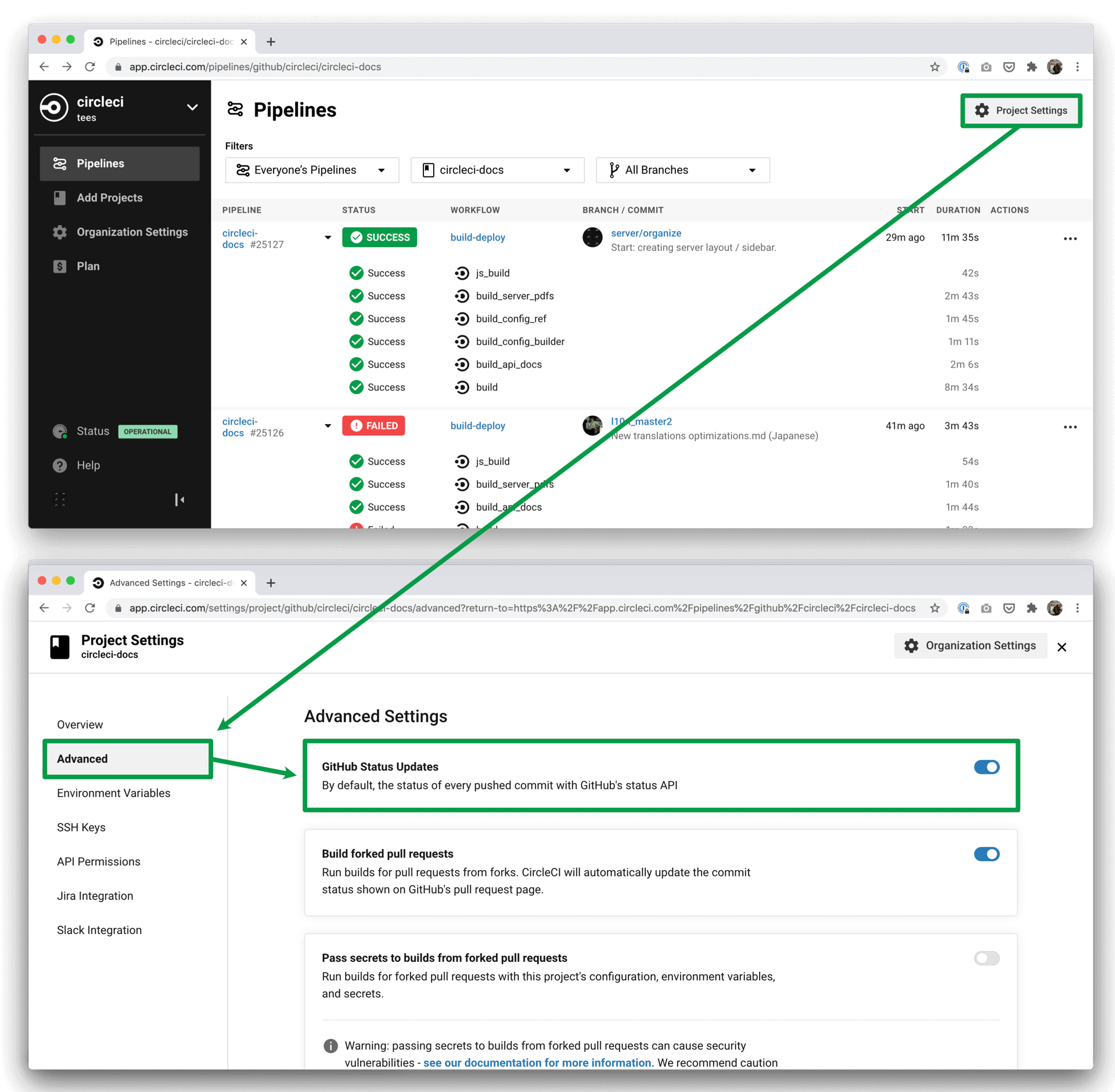
組織の Checks をアンインストールする方法
- CircleCI サイドバーで Organization Settings オプションをクリックします。
- VCS を選択します。
- Manage GitHub Checks ボタンをクリックします。
- 下にスクロールし、Uninstall ボタンをクリックし、GitHub Checks アプリをアンインストールします。
トラブルシューティング: GitHub Checks が GitHub でステータスを待機する
ci/circleci:build — Waiting for status to be reported
GitHub リポジトリで GitHub Checks を有効にしているのに、GitHub Checks タブでステータス チェックがいつまでも完了しない場合は、GitHub でいずれかのステータス設定を解除する必要がある場合があります。 例えば、「Protect this branch」をオンにしている場合、このチェックは CircleCI からのジョブステータスを参照するため、ステータスチェックの設定対象から ci/circleci ステータスキーを外す必要があります。
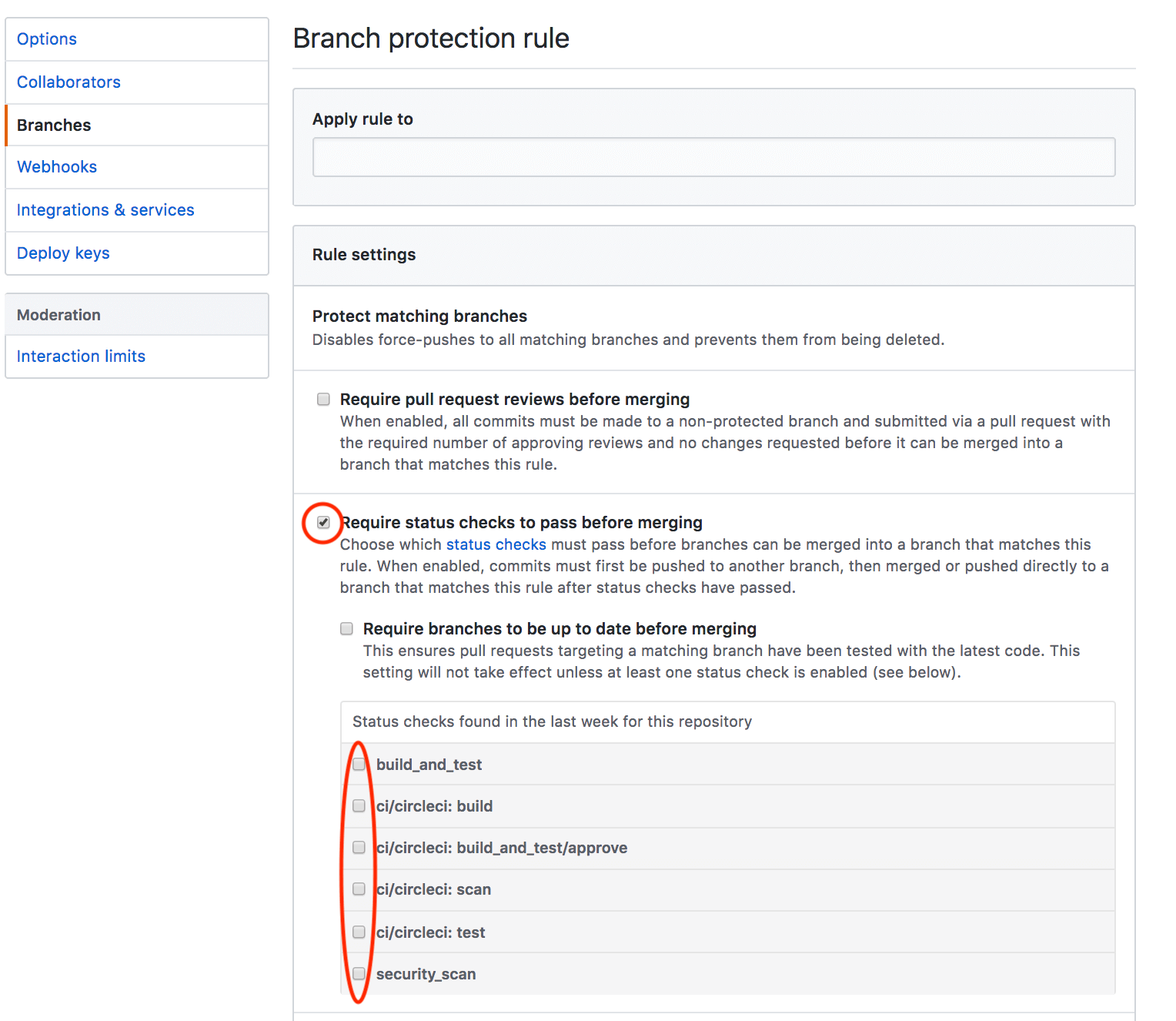
GitHub Checks を使用している際に、ci/circleci:build のチェックボックスを有効にすると、GitHub でステータスが完了と表示されなくなります。これは CircleCI が GitHub にステータスをジョブレベルではなくワークフローレベルで送信するためです。
GitHub で Settings > Branches に移動し、保護されているブランチで Edit ボタンをクリックして、設定の選択を解除します (例: https://github.com/your-org/project/settings/branches)。